Problème
- Restauration des paramètres de pare-feu par défaut dans les produits ESET Windows home et small office
- Afficher les règles de pare-feu intégrées (prédéfinies)
Solution
Restaurer les paramètres de pare-feu par défaut dans les produits ESET Windows home et small office
-
Ouvrez la fenêtre du programme principal de votre produit ESET Windows.
-
Appuyez sur la touche F5 pour ouvrir la configuration avancée.
-
Cliquez sur Protection de l'accès au réseau, développez Pare-feu et cliquez sur l'icône Rétablir.
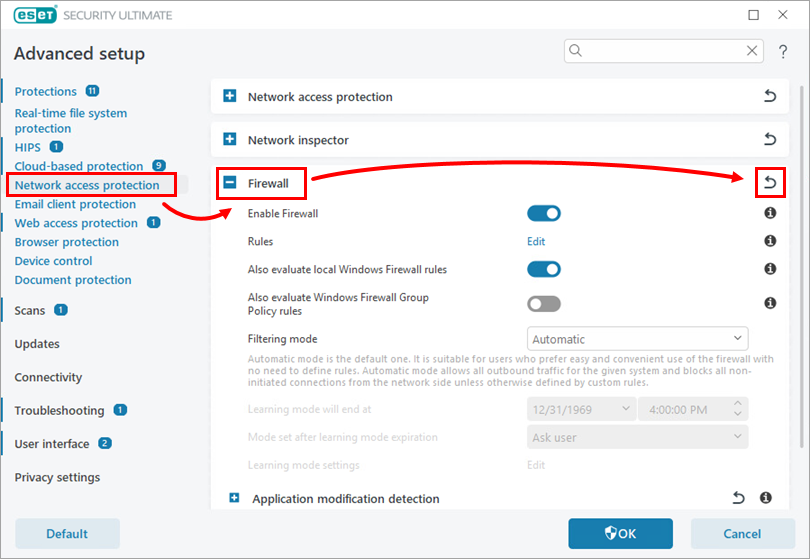
Figure 1-1 -
Activez la case à cocher en regard de Rétablir le contenu des tableaux et cliquez sur Rétablir la valeur par défaut.
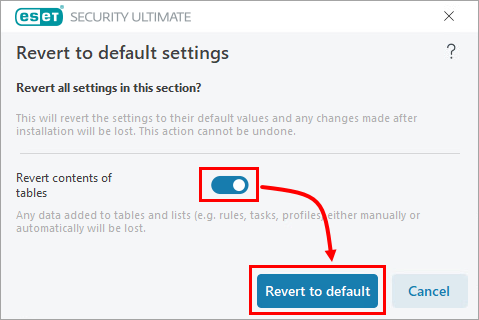
Figure 1-2
Afficher les règles de pare-feu intégrées (prédéfinies)
-
Ouvrez la fenêtre du programme principal de votre produit ESET Windows.
-
Appuyez sur la touche F5 pour ouvrir la configuration avancée.
-
Cliquez sur Protection de l'accès au réseau, développez Pare-feu et cliquez sur Modifier en regard de Règles.
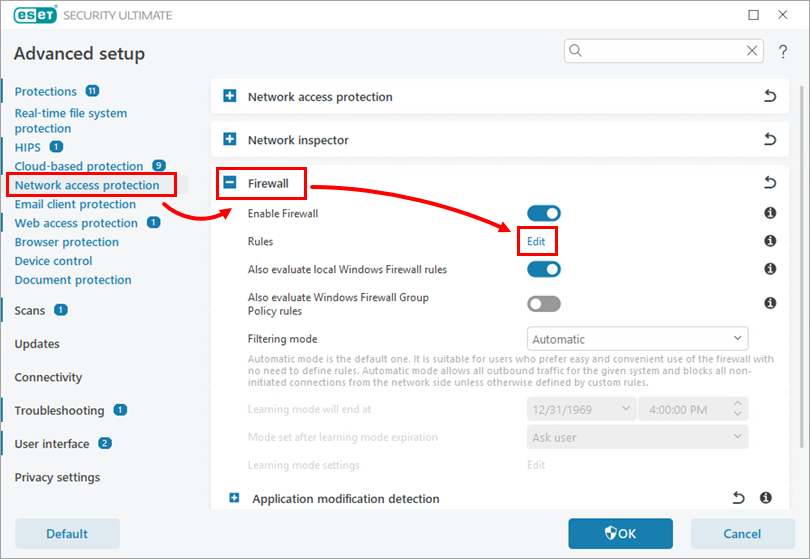
Figure 2-1 -
Cliquez sur Plus de filtres.
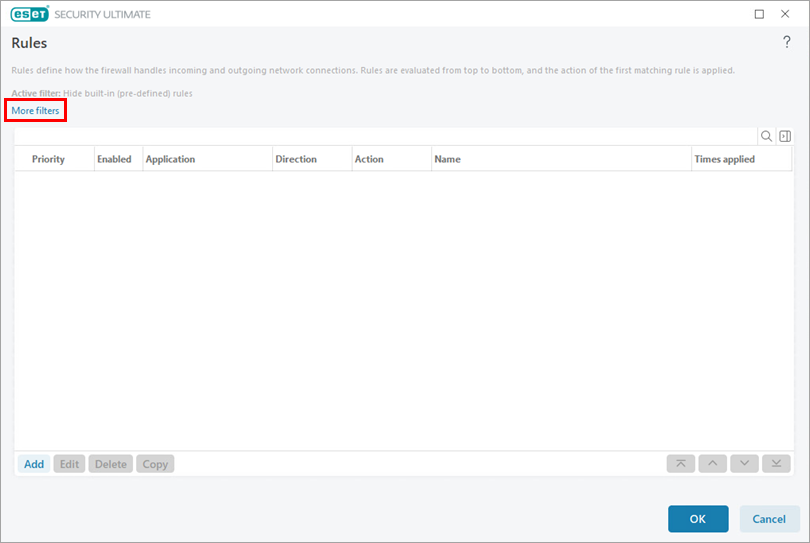
Figure 2-2 -
Désactivez la case à cocher située à côté de Masquer les règles intégrées (prédéfinies) et cliquez sur Appliquer.
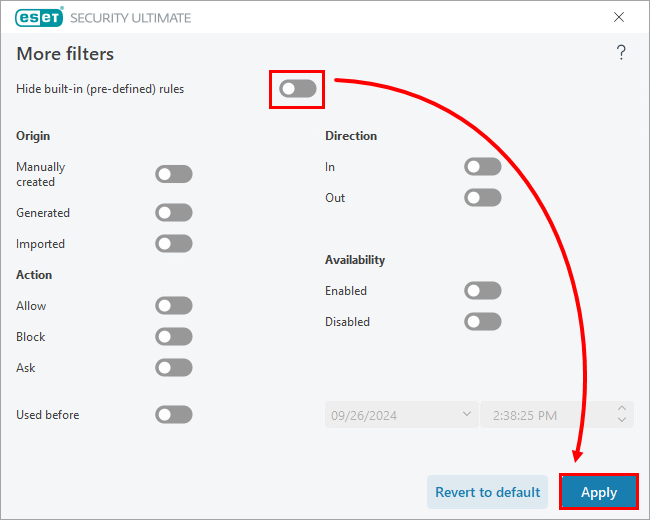
Figure 2-3